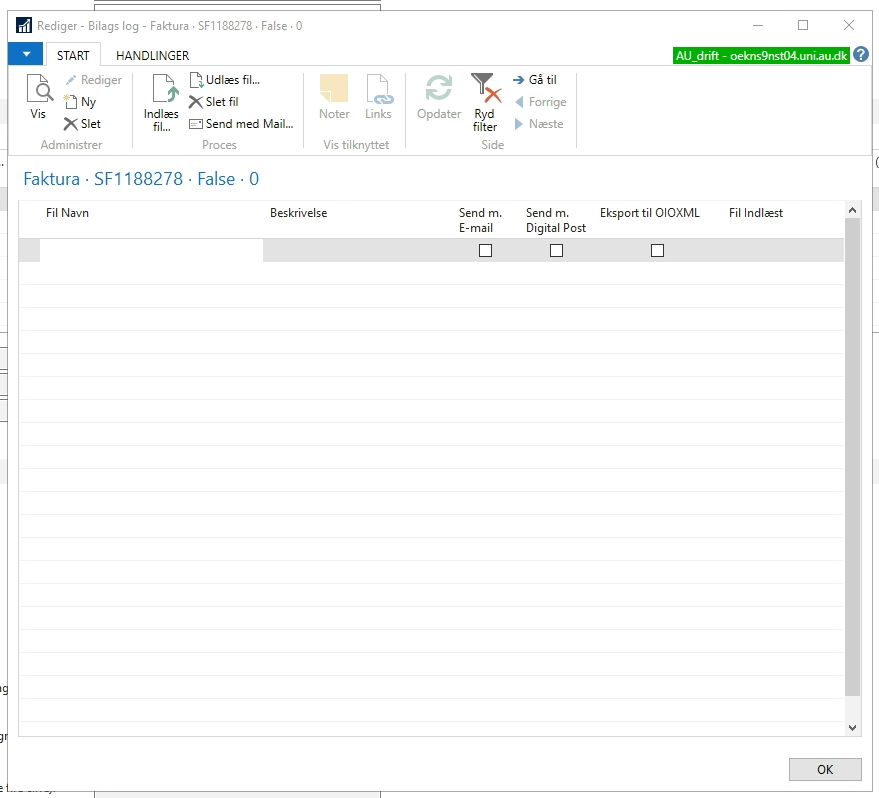Salgsfakturaer og Indbetalinger
Kundeoprettelse eller ændringer
Skal du have oprettet en debitor (kunde) skal dette ske via en DDI funtion i systemet Navision - læs mere i denne vejledning.
Ændringer til eksisterende debitorer (kunder) sendes i en mail til funktionspostkassen opretdebitor@au.dk . I emnefeltet skrives ”Ændringer til debitornr. XXXX”.
Opret en salgsfaktura
Gode tips til salgsfakturering
Hjælpediagram til salgsfakturering
Vejledning til tastning af salgsfaktura
Hvis du skal have faktureret en kunde, skal du eller din forretningscontroller/ projektøkonom udfylde:
Skemaet skal kun udfyldes, hvis du ønsker Regnskab - debitorgruppen skal taste fakturaen.
Når mailen sendes til Regnskab-Debitorgruppen, skrives i emnefeltet: FAKTAST + projektnr. Hvis projektøkonomen/forretningscontroller selv taster fakturaen og skal have fakturaen bogført, sendes kontrolbilaget fra NAV + bilag til debitorhotline@au.dk.
I emnefeltet skrives: FAKBOGFØR + SF-nr.
Vedhæftning af bilag til din salgsfaktura sker ved hjælp af denne guide
Hvis der skal oprettes en ny bevillingsgruppe, sendes der en mail til opretdebitor@au.dk . I emnefeltet skrives ”Oprettelse af ny bevillingsgruppe”.
Bilag til salgsfaktura/kreditnotaer
Hvis man ønsker bilag sendt med en elektronisk salgsfaktura/kreditnota, kan det med fordel gøres på følgende måde, inden man sender kontrolbilag og dokumentation til Debitorhotline@au.dk.
Fordelen ved denne fremgangsmåde er, at man herved ikke skal sende bilagene separat sammen med kontrolbilaget, og man er samtidig sikker på, at det er de korrekte bilag, der medsendes, hvis der kunne opstå misforståelser om dette.
- Tast salgsfaktura/kreditnota som normalt
- Herefter tryk på bilags knappen i toppen
Knappen kan ligge under andre faner hos dig selv. Fx handlinger eller naviger.

Og trykke kombiner og herefter gemme filen.

Så trykker man Ja ved dette vindue.
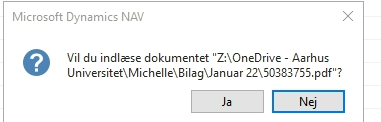
Og nej til det næste vindue.
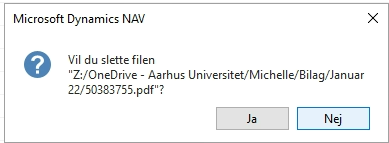
Herefter skal man sætte flueben i hvilken type afsendelsesmetode modtageren har.
OIOXML er EAN.
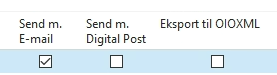
Så trykker man OK og PDF sendes med ud til modtager, når den bliver bogført.
Rykkere
Vi sender automatisk en rykker til din kunde, hvis en betaling ikke er indgået. Hvis du har spørgsmål til en rykker, så send en e-mail til debitorrykker@au.dk eller find kontaktoplysninger på konkret medarbejder til højre.
... så svarer vi dig indenfor 48 timer
Webshop
-
Har du spørgsmål til selve oprettelsen af webshop?
-
Fakturering af webshop (Se "Vejledning ifm. betalbare webshop arrangementer" på denne side )
-
Hvad må du bruge webshoppen til (Se "Tilladte webshoparrangementer" på denne side)?
-
HUSK at sende webshoppen til godkendelse hos din projektøkonom/forretningscontroller inden publicering.
MobilePay oprettelse
Der kan oprettes en MobilePay-løsning til brug på faste salgssteder eller ved midlertidige arrangementer i regi af AU.
Læs mere om oprettelse af MobilePay
Indbetalinger
Kontante indbetalinger kan ske i vores reception på Trøjborgvej 82-84, bygning 1918, 8000 Aarhus C
Vil du have en bankkvittering for din indbetaling skriv til bankkvittering@au.dk
Forventede indbetalinger/rejserefusion
...der ikke er udfærdiget en faktura på, vil det være en stor hjælp med besked til: postkassen:
I emnefeltet skrives beløbsafsender + beløb. Kontering (art, projekt og aktivitet*) samt ønsket tekst på indbetalingen bedes ligeledes angivet.
* Kontostrengen oplyses af din projektøkonom/forretningscontroller
-
Modtagelse og videreforsendelse af eksterne midler
-
For procedure omkring videreforsendelse af projektmidler, der er indbetalt til AU - læs mere her
-
-
Salg af brugt AU udstyr
-
AU skal ved afhændelse af udstyr generelt følge retningslinjerne, som er defineret i budgetvejledningen. I notatet fremgår regler for salg af brugt IT-udstyr til medarbejdere. Reglerne er dog generelle og er derfor også gældende for øvrigt salg af AU udstyr til medarbejdere.
-
-
Tilladte webshops
-
På siden for webshop kan finde information om, hvilke arrangementer der er tilladt i webshoppen
-
-
Manglende modtagelse af faktura
-
Du kan enten ringe til AU's hovednummer tlf. 87 15 0000 eller skrive en mail til debitorhotline@au.dk.
-
-
Reklamation (uenighed om fx pris, tekst m.m. på fakturaen)
-
Du skal enten ringe eller maile til den kontaktperson, der står angivet på fakturaen.
-
-
Faktura fra Efter- og videreuddannelse:
-
Kontaktpersoner EVU:
Health
Karoline Engsig-Karup
E-mail: kek@au.dk - tlf. 87 15 30 70
Science & Technology
Lotte Thiessen
E-mail: lt@au.dk - tlf.: 87 15 28 21
Arts
Susanne Bilde
E-mail: susanne.bilde@au.dk - tlf. 87 15 28 06
Tina Kjemsø
E-mail: tk@au.dk - tlf. 87 15 26 54
Aarhus BSS
Funktionspostkassen: evu.bss@au.dk
Karin Møller Nielsen: kmn@au.dk - tlf. 87 15 23 74
Bjørg Brink Dalgaard: bd@au.dk - tlf. 87 16 51 85
Summer University for alle hovedområderne:
Annika Haarbye Jensen: annikahj@au.dk - tlf. 87 15 37 16
Tina Fredsø Mortensen: tfm@au.dk - tlf. 87 15 36 17
-
-
Information på en salgsfaktura
-
Har kunden krav om PO-nummer?
-
Kundens kontaktperson
-
Klar og tydelig fakturatekst
-
Hvis elektronisk fremsendelse af faktura – angivelse af EAN-nummer
-
-
Indløsning af checks
-
En check skal være udstedt til AU, for at AU kan indløse den.
-
-
Spørgsmål ift. indbetalinger, kontakt:
-
Funktionspostkasse: indbetalinger@au.dk
-
Bodil Richter
mail: bodil.richter@au.dk
tlf.: 87 15 24 58 -
Ghita Melgaard Rasmussen
mail: ghita.melgaard@au.dk
tlf.: 87 15 34 78 -
Mariann Provstgaard Fogh
mail: mariann.fogh@au.dk
tlf.: 87 16 23 62 -
Milla Kathrine Scott
mail: milla.scott@au.dk
tlf.: 87 15 28 42 -
Rita Kvistgaard
mail: rita.kvistgaard@au.dk
tlf.: 87 15 28 46
-
-
Spørgsmål ift. fakturering og rykkere, kontakt:
-
Funktionspostkasse: debitorrykker@au.dk
-
Charlotte Pedersen
mail: charlotte.pedersen@au.dk
tlf.: 87 15 34 43 -
Linda Udengaard
mail: linda.udengaard@au.dk
tlf.: 87 15 20 84 -
Malene A Leutschuk
mail: malene.leutschuk@au.dk
tlf.: 87 15 34 31 -
Michelle H. Andersen
mail: michelle.andersen@au.dk
Tlf.: 87 16 23 63 -
Sonja Stjernholm
mail: sonja.stjernholm@au.dk
tlf.: 87 15 34 36
-
-
Spørgsmål ift. webshop, kontakt:
-
Funktionspostkasse: wsokonomi@au.dk (generelle spørgsmål)
-
Funktionspostkasse: wskredit@au.dk (tilbagebetalinger)
-
Britta True
mail: britta.true@au.dk
tlf.: 87 15 26 19 -
Marianne Kristensen
mail: marianne.kristensen@au.dk
tlf.: 87 15 34 75 -
Sonja Stjernholm
mail: sonja.stjernholm@au.dk
tlf.: 87 15 34 36 -
Xenia Nørgård Christensen
mail: xenia.christensen@au.dk
tlf.: 87 15 34 38
-
-
Andre spørgsmål...
-
Ring til Regnskabshotline: 87 15 05 15 eller
-
send en mail til debitorhotline@au.dk - så svarer vi dig inden for 48 timer
-
Post til Debitorgruppen
Intern post til Debitorgruppen skal adresseres ”Regnskab-Debitorgruppen”